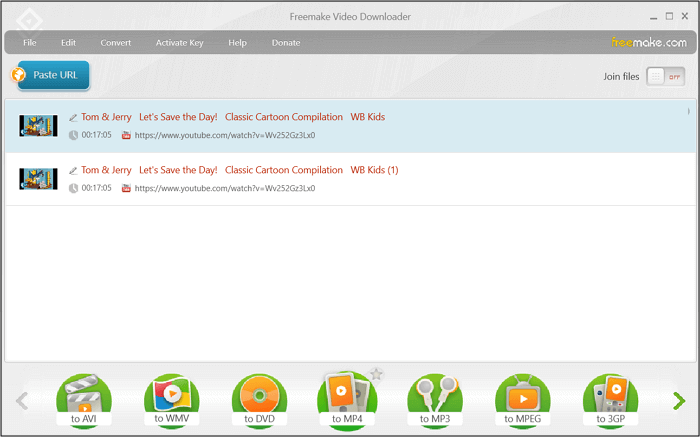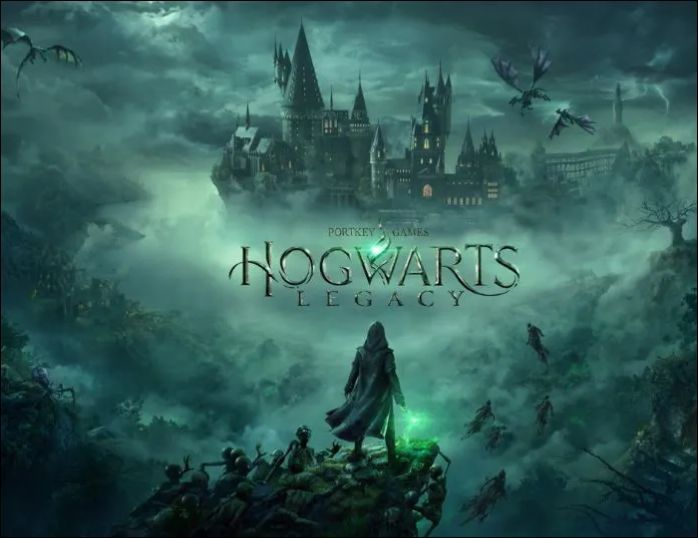-
![]()
Jacinta
"Obrigada por ler meus artigos. Espero que meus artigos possam ajudá-lo a resolver seus problemas de forma fácil e eficaz."…Leia mais -
![]()
Rita
"Espero que minha experiência com tecnologia possa ajudá-lo a resolver a maioria dos problemas do seu Windows, Mac e smartphone."…Leia mais -
![]()
Leonardo
"Obrigado por ler meus artigos, queridos leitores. Sempre me dá uma grande sensação de realização quando meus escritos realmente ajudam. Espero que gostem de sua estadia no EaseUS e tenham um bom dia."…Leia mais
Índice da Página
0 Visualizações
Gravar áudio em um Mac pode parecer simples, mas muitos usuários frequentemente encontram problemas. O sistema não permite a gravação direta do áudio interno, e as gravações podem acabar com ruídos indesejados. Fóruns estão repletos de perguntas semelhantes: alguns usuários da Comunidade Apple reclamam que o QuickTime não consegue capturar o som do sistema, outros no fórum do OBS compartilham como usam drivers de áudio virtuais para gravar o áudio interno do Mac , e alguns no MacRumors descrevem horas gastas apenas para descobrir uma configuração que realmente funcione.
Essas discussões mostram que gravar áudio sem problemas em um Mac nem sempre é fácil. Neste artigo, vamos nos basear em experiências reais de fóruns para explorar problemas comuns, apresentar soluções práticas e compartilhar dicas para ajudá-lo a gravar som no Mac de forma eficiente em diversos cenários.
Dificuldades que os usuários enfrentam ao gravar em um Mac
Capturar áudio em um Mac pode parecer simples, mas muitos usuários rapidamente se deparam com problemas inesperados. Discussões em fóruns revelam que a maioria das frustrações se concentra em algumas áreas principais:
1️⃣Não é possível gravar o áudio do sistema diretamente no Mac
Muitos usuários presumem que simplesmente abrir o QuickTime ou outro aplicativo de gravação, como o Gravador de Voz, capturará todos os sons em seu Mac, mas o macOS não oferece suporte nativo para gravação de áudio interna.
2️⃣ Qualidade de áudio inconsistente
Mesmo gravando apenas o microfone, os usuários frequentemente relatam problemas como ruído ou latência. Os fóruns do OBS e do Audacity estão repletos de usuários compartilhando tentativas de gravação malsucedidas e discutindo ajustes, como taxas de amostragem, interfaces de áudio ou configurações de software, para melhorar a qualidade.
3️⃣ Problemas de instalação e configuração
Para capturar o áudio interno do Mac, os usuários geralmente precisam instalar drivers de áudio virtuais (como BlackHole ou Soundflower). As configurações de segurança do sistema podem bloquear ou complicar o processo de instalação e autorização. Muitos usuários nos fóruns do MacRumors ou do OBS relatam ter passado horas tentando solucionar o problema antes de finalmente encontrar uma combinação que funcionasse.
A partir dessas discussões em fóruns, fica claro que os desafios enfrentados pelos usuários de Mac ao gravar áudio vão além de simples problemas de software. As dificuldades decorrem de uma combinação de limitações do sistema, necessidades de gravação diversas e requisitos de configuração complexos.
Métodos comprovados que usuários de Mac utilizam para gravação de áudio.
Ao navegar pelos principais fóruns, fica claro que os usuários de Mac tendem a utilizar três abordagens principais para gravação de áudio: as ferramentas integradas do sistema, configurações de drivers de áudio virtuais e softwares profissionais de gravação ou captura de tela. Cada opção atende a necessidades diferentes e reflete o que os usuários mais valorizam, seja simplicidade, recursos avançados ou estabilidade geral.
Método 1. QuickTime ou Gravador de Voz (Ferramentas integradas)
Ideal para: Gravação de áudio captado por microfone (palestras, entrevistas, anotações de voz)
A maior vantagem do software de gravação de áudio integrado do macOS é que ele é seguro, estável e pronto para uso imediato. No fórum da Comunidade Apple, muitos usuários mencionam que o QuickTime é perfeitamente adequado quando precisam apenas gravar a própria voz, por exemplo, ao fazer anotações de aulas ou preparar rascunhos de podcasts.
Veja como gravar áudio no Mac com o QuickTime:
- Abra o QuickTime e clique em Arquivo > Nova Gravação de Áudio .
- Antes de gravar, clique na pequena seta ao lado do botão de gravação e selecione seu dispositivo de entrada, como um microfone embutido ou um microfone externo.
- Após concluir, clique no botão de gravação para iniciar e salve o arquivo ao terminar.
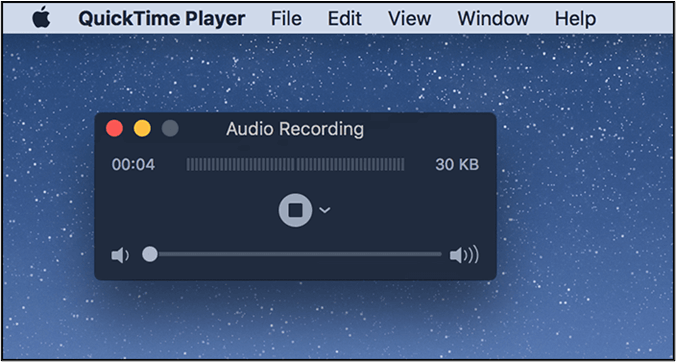
Resumo:
Essa opção não requer configuração e funciona de forma confiável para gravações de voz rápidas. No entanto, ela não captura o áudio interno do sistema, o que a torna menos ideal para usuários que precisam gravar sons de aplicativos ou a reprodução do sistema. É mais adequada para quem simplesmente quer "fazer a gravação" sem se preocupar com configurações adicionais.
Método 2. Driver de áudio virtual com software de gravação gratuito
Configuração típica: BlackHole ou Soundflower + QuickTime (Audacity ou OBS Studio)
Ideal para: Gravar áudio do sistema, como música, som do navegador ou áudio de streaming, e para usuários que desejam mixar a entrada do sistema e do microfone sem muita configuração.
Por padrão, o macOS não permite a gravação direta de áudio interno, e é por isso que as discussões em fóruns estão repletas de usuários que recorrem a drivers de áudio virtuais. Ferramentas como BlackHole ou Soundflower criam um "canal virtual" que direciona o som do sistema para o aplicativo de gravação. Essa configuração é amplamente compartilhada no Reddit e nos fóruns do OBS como uma solução flexível e gratuita que funciona quando configurada corretamente. Como disse um usuário:
Depois de emparelhar o BlackHole com o OBS, finalmente consigo gravar o áudio do Chrome sem atraso — simplesmente funciona.
Aqui está o guia de configuração para gravação de som do sistema Mac:
- Instale o BlackHole (a versão de 2 canais é suficiente para a maioria dos usuários).
- Abra o Configuração de Áudio MIDI > crie um novo "Dispositivo de Saída Múltipla".
- Verifique tanto a sua saída de áudio normal (por exemplo, as colunas do Mac) como o BlackHole.
- No QuickTime, vá em Arquivo > Nova Gravação de Áudio e selecione BlackHole como fonte de entrada.
- Inicie a gravação e agora será possível capturar tanto o som do sistema quanto a entrada do microfone.
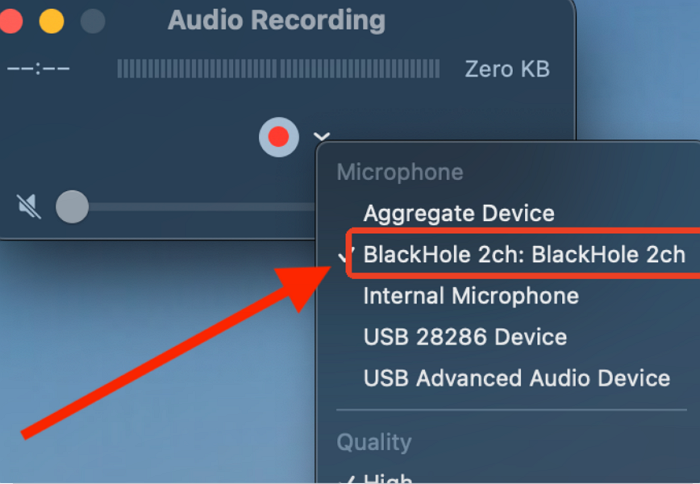
Resumo:
A configuração do driver virtual oferece máxima flexibilidade e é totalmente gratuita, mas requer um pouco de paciência técnica. Uma vez configurado, é uma maneira confiável de capturar qualquer som reproduzido pelo seu Mac, sendo uma das opções favoritas entre usuários avançados que gravam reuniões, áudio em streaming ou trilhas sonoras de jogos.
Método 3. Software de gravação profissional - EaseUS RecExperts
Ideal para: Usuários que desejam uma solução completa para gravar áudio do sistema e do microfone com configuração mínima.
Depois de testar várias ferramentas no macOS, descobri que o EaseUS RecExperts é uma das opções mais fáceis e estáveis para gravar o som do sistema sem configurações adicionais. Ao contrário dos drivers virtuais que exigem roteamento manual, o RecExperts permite capturar o áudio do sistema e do microfone simultaneamente com apenas um clique. A gravação permanece sincronizada e nítida mesmo durante longas sessões ou multitarefa.
Principais destaques dos testes:
- Captura simultaneamente o áudio do sistema e do microfone.
- Grava a tela e o áudio juntos para reuniões ou demonstrações.
- Os recursos de parada automática e gravação programada facilitam a gravação sem supervisão.
- A redução e o ajuste básicos de ruído estão integrados.
- Exporta gravações instantaneamente nos formatos MP3, MP4 ou MOV.
Veja como gravar áudio no seu Mac com o RecExperts:
Passo 1. Inicie o EaseUS RecExperts e escolha "Áudio" (ícone de alto-falante) no lado esquerdo da interface. Selecione a fonte de som clicando no ícone de alto-falante (som do sistema) ou no ícone de microfone (microfone). Ou, você pode gravar ambos ao mesmo tempo.

Passo 2. Pressione o botão "REC" para Comece a gravar o áudio. Para finalizar, basta clicar no ícone quadrado vermelho. Interrompa a gravação.

Passo 3. Em seguida, a janela da lista de gravações será exibida automaticamente. Você poderá ouvir ou editar a gravação com as ferramentas integradas.

Resumo:
Com base em testes pessoais, o RecExperts oferece um bom equilíbrio entre facilidade de uso e qualidade de gravação. É ideal para usuários que não querem lidar com drivers de áudio, mas ainda precisam de resultados profissionais para reuniões, tutoriais ou gravação de música no Mac.
Dicas práticas para melhorar a gravação de som no Mac.
Mesmo com a configuração correta, a gravação de áudio no Mac pode apresentar pequenos problemas. Aqui estão algumas dicas rápidas:
✅Reduza o ruído: Se possível, use um microfone externo, ative a redução de ruído no seu software e grave em um local silencioso.
✅Problemas de áudio do sistema: Certifique-se de que os drivers virtuais estejam instalados e selecionados corretamente; verifique as taxas de amostragem; verifique as permissões do microfone e da tela nas Configurações do Sistema.
✅Gravações longas: Agende gravações sempre que possível, salve em um disco rígido externo e divida sessões longas em clipes menores.
✅Dicas de software: Ajuste o ganho de entrada no QuickTime, teste os níveis de áudio antes de gravar com o OBS ou configurações de driver virtual e use o sistema de gravação com um clique e o microfone integrado do EaseUS RecExperts para maior praticidade.
Conclusão
Gravar áudio em um Mac pode ser um desafio devido às limitações do sistema e às diversas necessidades dos usuários. Ferramentas integradas como o QuickTime são simples e confiáveis para entrada de microfone, configurações de drivers de áudio virtuais capturam o áudio do sistema e do microfone com mais flexibilidade, e o EaseUS RecExperts oferece uma solução completa e estável para gravação de tela ou projetos com múltiplas fontes.
Independentemente do método escolhido, testar antes de gravar, ajustar as configurações e gerenciar sessões longas com cuidado pode evitar problemas comuns. Escolha a abordagem que melhor se adapta ao seu cenário: para anotações de voz rápidas, experimente as ferramentas integradas; para gravar áudio do sistema ou de aplicativos, use drivers virtuais; para capturar gravações de alta qualidade de múltiplas fontes, adquira o EaseUS RecExperts.
Perguntas frequentes sobre como gravar som no Mac
1. O Mac possui um gravador de áudio integrado?
Sim. O macOS inclui o QuickTime Player e o Gravador de Voz, que podem gravar a entrada do microfone sem nenhum software adicional. No entanto, eles não conseguem capturar o áudio do sistema (o som que o seu Mac produz internamente).
2. É possível gravar áudio em um Mac?
Sim, você pode gravar áudio usando as ferramentas integradas para entrada de microfone. Para gravar áudio do sistema ou de aplicativos, você precisa de um driver de áudio virtual (como o BlackHole ou o Soundflower) ou de um aplicativo de gravação de terceiros, como o EaseUS RecExperts ou o OBS.
3. Como faço para ativar a gravação no meu Mac?
- Abra o QuickTime Player > selecione Arquivo > Nova Gravação de Áudio.
- Selecione seu dispositivo de entrada (microfone embutido ou externo).
- Clique no botão de gravação para iniciar e pare quando terminar.
- Certifique-se de que as permissões de microfone estejam ativadas no seu Mac em Configurações do Sistema > Privacidade e Segurança.
4. Por que minhas gravações no Mac têm ruído ou eco?
Os motivos mais comuns incluem:
- Ruído de fundo ou má qualidade do microfone
- Configurações de entrada/saída incorretas ou taxas de amostragem incompatíveis.
- Configurações de software (ex.: falta de redução de ruído)
- Problemas acústicos no ambiente de gravação
- As soluções incluem usar um microfone de qualidade, ativar a redução de ruído, verificar os níveis antes de gravar e gravar em um local silencioso.
EaseUS RecExperts

um clique para gravar tudo na tela!
sem limite de tempo sem marca d’água
Iniciar a Gravação